SOLIDWORKS中间格式零部件保存于外部失败处理方法
日期:2024-10-12 发布者: 智诚科技小编 浏览次数:次
我们在设计工作时,设备上有许多的外购件,如气缸、电机、丝杆等,这些外购件产品比较复杂,一般情况下都不会直接去建模。我们会向供应商索要相关模型,供应商一般情况下会向我们提供中间格式的模型,如igs、stp、x_b等中间格式。
如stp成功导入SOLIDWORKS后,我会考虑将stp解析出来的零部件保存为SOLIDWORKS的格式文档,可能会保存失败情况,出现如图所示保存提示:
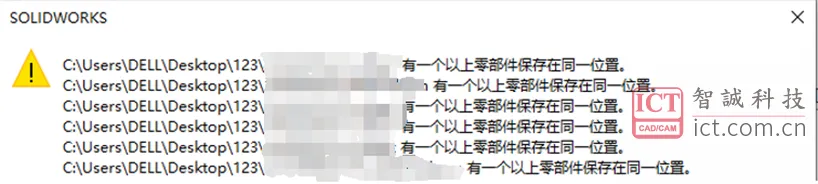
出现以上情况原因,由于stp在SOLIDWORKS解析时,stp内含零部件在SOLIDWORKS后台中缓存打开,会内部零件零部件保存于外部产生影响,导致失败。
解决方法:(两种情况)
情况一:当【启用3D Interconnect】启用时。
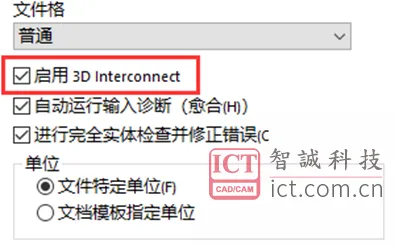
1、在SOLIDWORKS中导入stp后,右键装配体特征管理器的零部件,选择【断开链接】,如图所示:
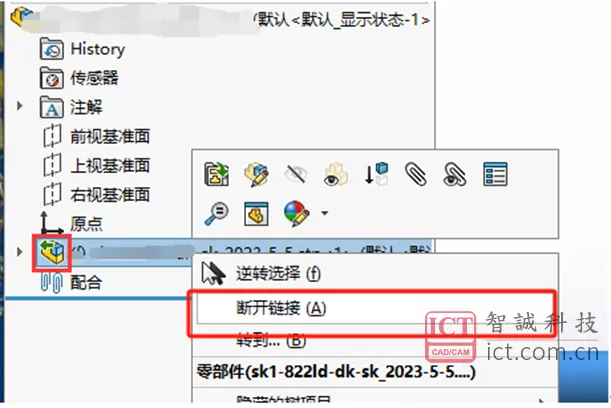
2、断开stp的链接以后,将此总装配体另存为外装配体,然后关闭SOLIDWORKS,并重新启动SOLIDWORKS,以此清楚后台的零部件缓存。
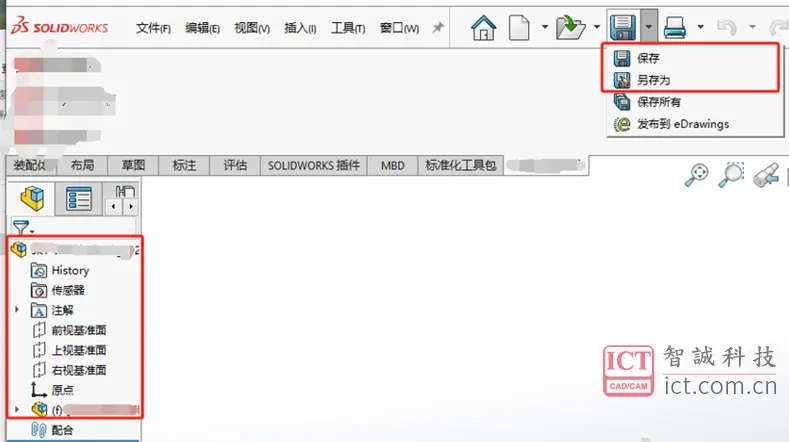
3、重新打开总装配体,并将内部零部件保存于外部。
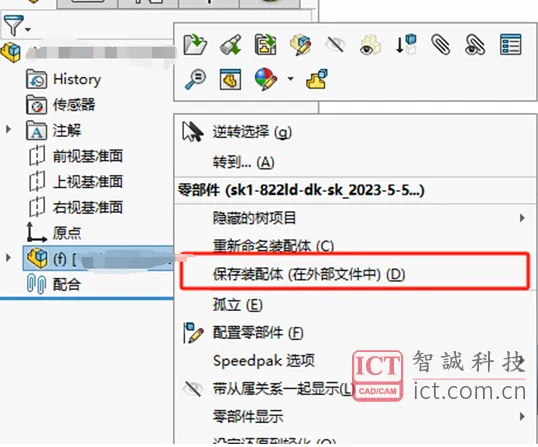
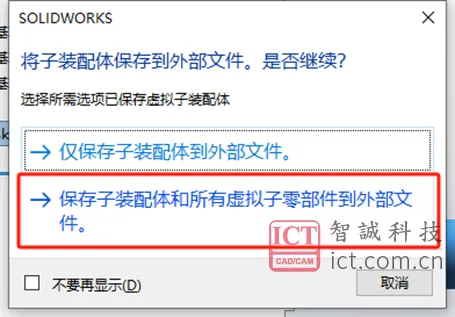
4、按照shift键,在方框中选择所有的零件,并将保存于指定的文件夹位置;
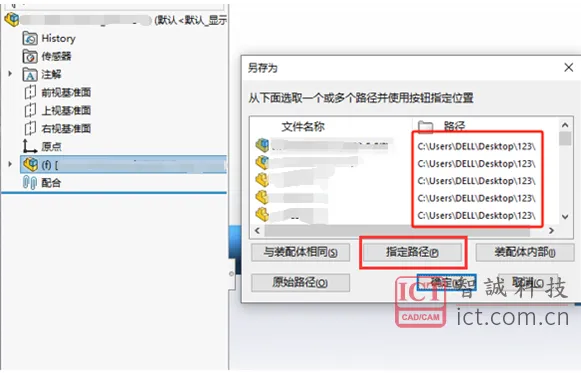
5、在保存过程中,出现这个【保存文档失败】是由于总装配中的有相同的零部件保存于同一个位置,所以提示会失败,这个无影响
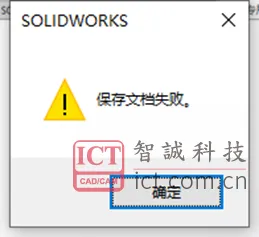
情况二:当【启用3D Interconnect】未启用时。
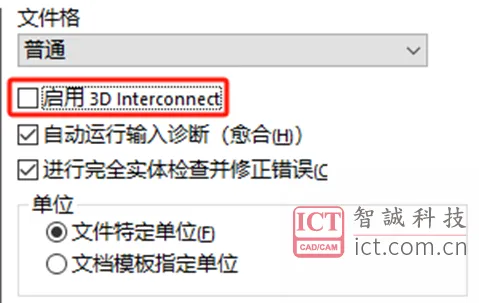
1、 直接将stp导入SOLIDWORKS中,自动解析所有的零部件
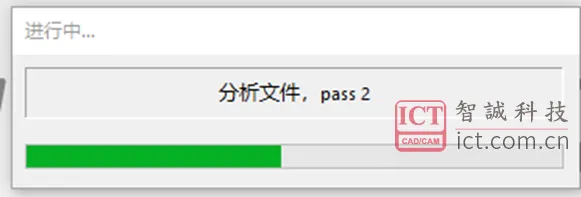
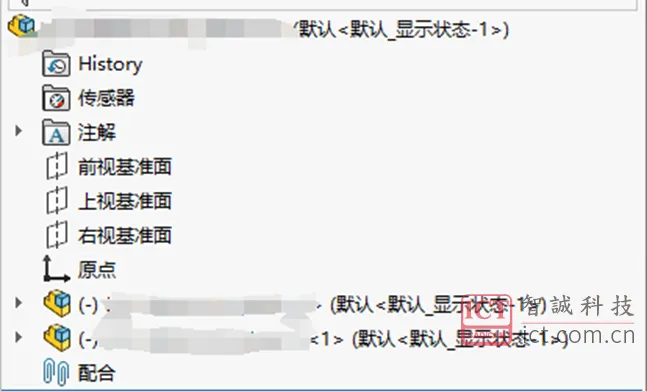
2、无需再断开stp链接,直接可以将总装配体保存于外部,子零部件会自动随总装配体保存于指定位置;
3、若是生成零部件,模型的面出现损坏,不关心的零部件,不希望出现报错信息,因此可以去除如图所示的选项,即可实现;
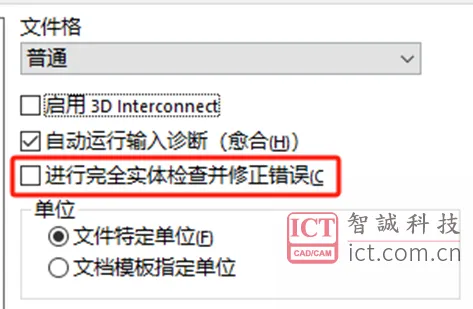
以上就是SOLIDWORKS中间格式零部件保存于外部失败处理方法的详细步骤,,如有建议或建议欢迎在问答社区随时交流!
获取正版软件免费试用资格,有任何疑问拨咨询热线:400-886-6353或 联系在线客服
未解决你的问题?请到「问答社区」反馈你遇到的问题,专业工程师为您解答!













